Cet article a été rédigé avec la collaboration de nos éditeurs(trices) et chercheurs(euses) qualifiés(es) pour garantir l'exactitude et l'exhaustivité du contenu.
L'équipe de gestion du contenu de wikiHow examine soigneusement le travail de l'équipe éditoriale afin de s'assurer que chaque article est en conformité avec nos standards de haute qualité.
Cet article a été consulté 12 576 fois.
Apprenez à surveiller l'état de santé et de charge de la batterie de votre ordinateur portable sous Windows et Mac. Windows peut vous avertir si vous avez besoin de remplacer votre batterie et vous pouvez également générer un rapport de son état avec PowerShell. Sur Mac, vous pouvez vérifier l'état de votre batterie dans la section Informations Système.
Étapes
Méthode 1
Méthode 1 sur 3:Vérifier l'état de santé de la batterie sous Windows
-
1Jetez un œil à l'icône de la batterie. Celle-ci se trouve en bas à droite de la barre des tâches dans Windows. Cette barre est par défaut en bas de votre écran. Si vous voyez un X rouge sur l'icône de la batterie, il y a un problème avec celle-ci.
-
2Cliquez sur l'icône de la batterie. Une fenêtre avec des informations supplémentaires va alors s'afficher et vous indiquer l'autonomie de la batterie restante. S'il y a un problème, des détails supplémentaires seront disponibles en haut de la fenêtre. Au besoin, Windows vous indiquera également s'il vous faut la remplacer.Publicité
Méthode 2
Méthode 2 sur 3:Générer un rapport d'état de la batterie sous Windows
-
1
-
2Cliquez sur Windows PowerShell. C'est au milieu du menu qui s'affiche quand vous faites un clic droit sur le menu Démarrer. L'invite de commande PowerShell s'ouvre alors.
-
3Saisissez powercfg /batteryreport. Cette commande va générer un rapport sur la batterie.
-
4Appuyez sur Entrée. Le rapport est généré peut être ouvert dans un navigateur Internet.
-
5Cliquez pour ouvrir le rapport sur la batterie. Il sera enregistré par défaut sous C:\utilisateurs\nomd'utilisateur\diagnostic_batterie.html. Vous pouvez l'ouvrir dans le navigateur Internet de votre choix. Il contient des informations sur le type de la batterie, son historique d'utilisation, sa capacité réelle et estimée.Publicité
Méthode 3
Méthode 3 sur 3:Vérifier l'état de la batterie sur un Mac
-
1
-
2Choisissez À propos de ce Mac. Il s'agit de la première option dans la barre de menu.
-
3Cliquez sur Informations Système. Cela se trouve en bas de l'onglet Aperçu dans À propos de ce Mac. Un menu avec plusieurs rapports s'ouvre alors.
-
4Cliquez sur Alimentation. Cela se trouve dans le menu du panneau de gauche, sous Matériel.
-
5Jetez un œil à l'état de la batterie. Vous pouvez trouver l'état de la batterie sous Informations sur la santé, en dessous de Informations sur la batterie. L'état affiché peut indiquer : Normal, Remplacer bientôt, Remplacer maintenant ou Vérifier la batterie à côté de « Conditions ».Publicité
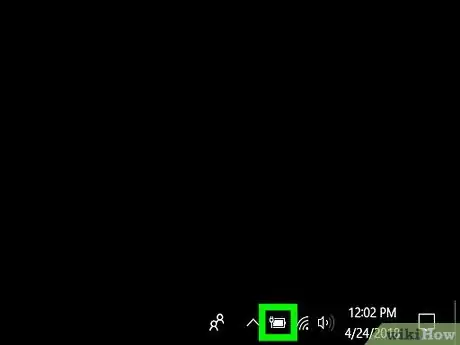
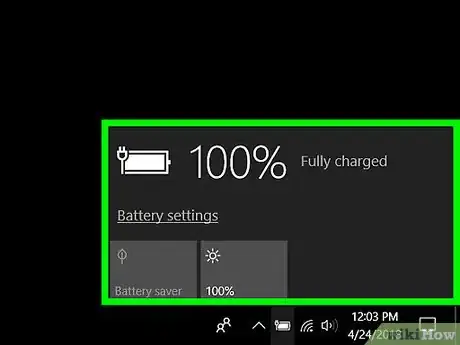
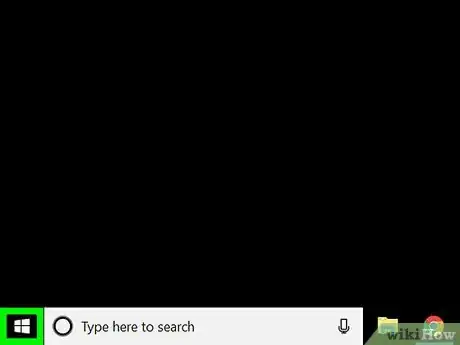

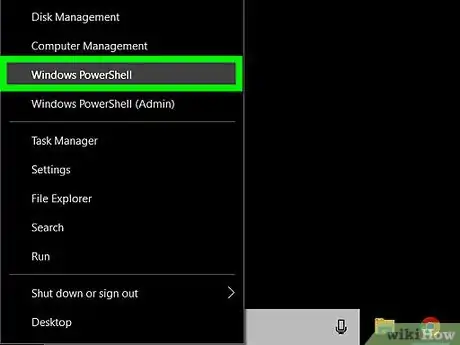

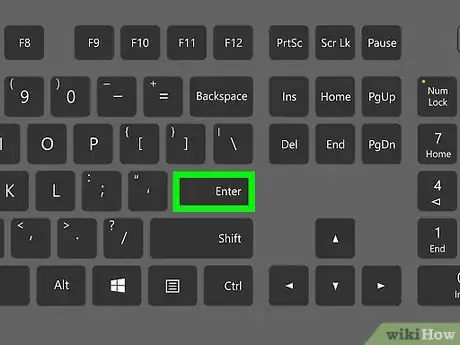
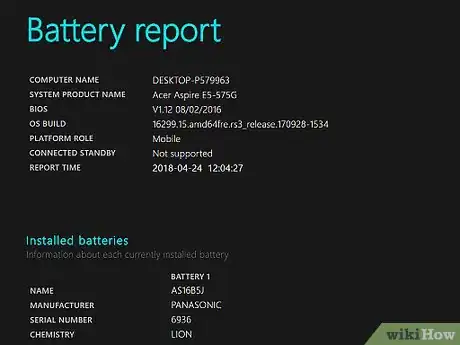
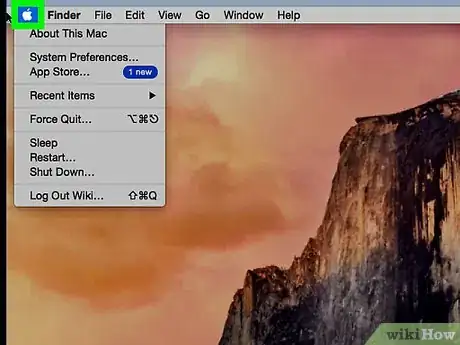

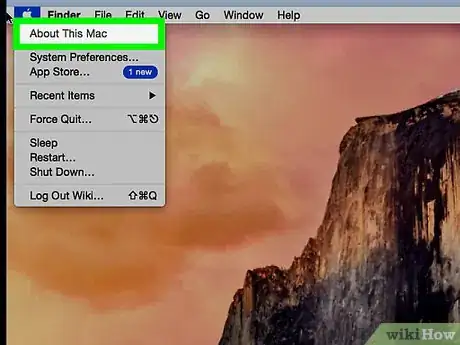
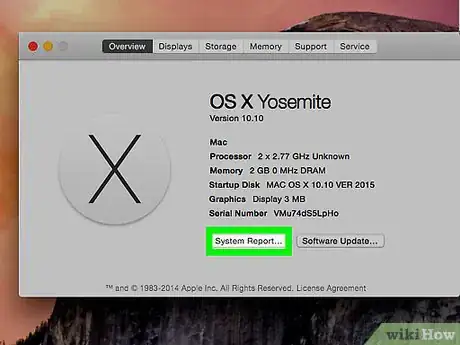
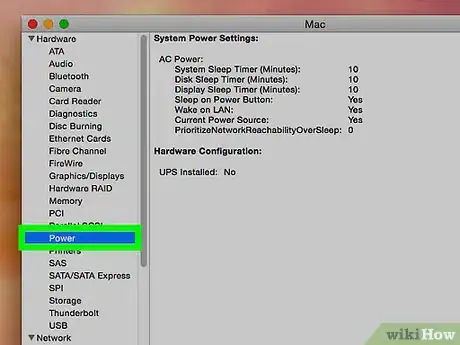
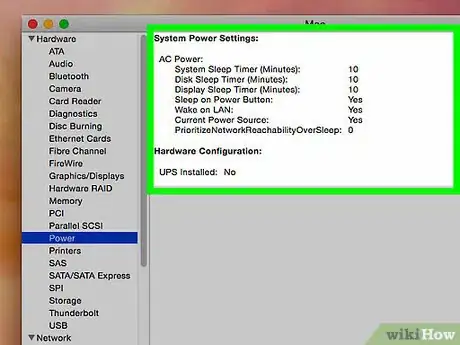


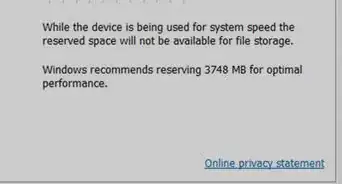


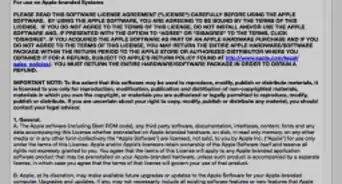
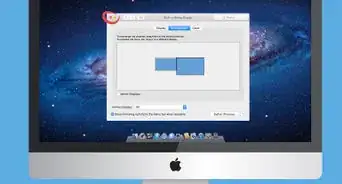




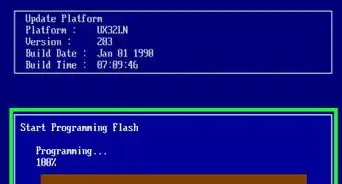

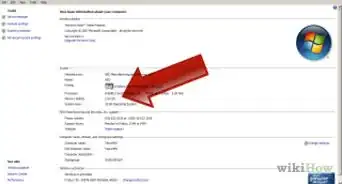


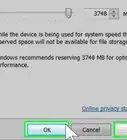


L'équipe de gestion du contenu de wikiHow examine soigneusement le travail de l'équipe éditoriale afin de s'assurer que chaque article est en conformité avec nos standards de haute qualité. Cet article a été consulté 12 576 fois.